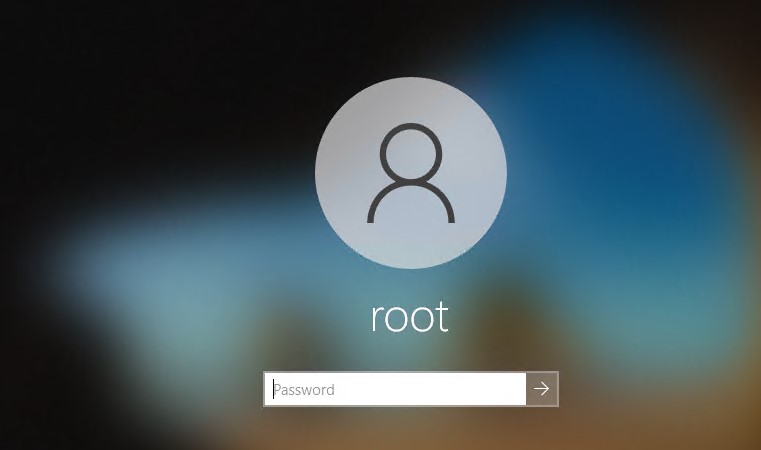
Пароль на вході до Windows 10 — це важливий елемент безпеки, який захищає твої дані від сторонніх осіб. Але якщо ти єдиний користувач комп’ютера або використовуєш пристрій у безпечному середовищі (наприклад, вдома), постійне введення пароля може лише дратувати. На щастя, у Windows 10 можна налаштувати автоматичний вхід без обов’язкового введення пароля.
У цій статті детально розповідаємо, як прибрати пароль на Windows 10 — через стандартні налаштування та безпечні альтернативи.
1. Як відключити запит пароля через налаштування облікових записів
Найшвидший і найбільш безпечний спосіб.
Інструкція:
- Натисни Win + R, введи команду:
netplwiz- і натисни Enter.
- Відкриється вікно Облікові записи користувачів.
- Зніми галочку з опції “Потрібно вводити ім’я користувача та пароль для використання цього комп’ютера”.
- Натисни Застосувати.
- У новому вікні введи пароль поточного користувача для підтвердження автоматичного входу.
- Перезавантаж комп’ютер — тепер система завантажуватиметься без запиту пароля.
⚡ Важливо: навіть після цього твій обліковий запис залишається захищеним, якщо потрібно буде заблокувати ПК вручну.
2. Відключення пароля після виходу із сплячого режиму
Навіть якщо ти відключиш пароль при старті, Windows може запитувати його після сну.
Як прибрати:
- Перейди в Параметри → Облікові записи → Параметри входу.
- У розділі Потрібен вхід обери варіант:
- Ніколи.
Це дозволить виходити зі сну без повторного введення пароля.
3. Створення локального облікового запису без пароля
Ще один спосіб — створити новий обліковий запис без пароля.
Як зробити:
- Перейди в Параметри → Облікові записи → Сім’я та інші користувачі.
- Натисни Додати іншого користувача для цього ПК.
- Обери Я не маю даних для входу цієї людини → Додати користувача без облікового запису Microsoft.
- Створи локальний акаунт без пароля.
Після входу через цей обліковий запис система не запитуватиме пароль взагалі.
4. Чи можна повністю видалити пароль облікового запису
Так, але це небезпечно:
- Якщо втратиш комп’ютер або ноутбук, будь-хто отримає доступ до твоїх даних.
- Неможливо буде налаштувати деякі захищені функції (наприклад, BitLocker).
Рекомендується хоча б використовувати PIN-код або Windows Hello для мінімального захисту.
Що варто врахувати
- Якщо твій обліковий запис пов’язаний із Microsoft (Outlook, Xbox, OneDrive), прибрати пароль буде складніше.
- Для корпоративних пристроїв адміністратор може заблокувати можливість відключення пароля.
- Без пароля комп’ютер вразливіший до несанкціонованого доступу.









